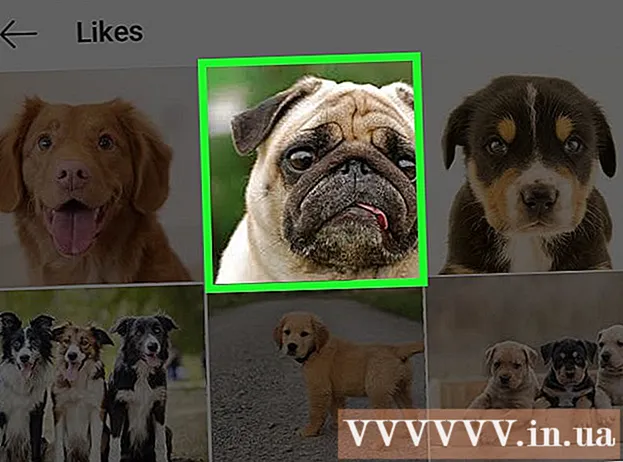Szerző:
Monica Porter
A Teremtés Dátuma:
20 Március 2021
Frissítés Dátuma:
1 Július 2024

Tartalom
Ez a wikiHow cikk megmutatja, hogyan lehet kettéosztani az iPad virtuális billentyűzetet, hogy könnyedén beírhassa két hüvelykujjával a nagy képernyőn.
Lépések
Nyissa meg az iPad beállításait. Ennek a szakasznak a szürke képernyője (⚙️) látható a főképernyőn.

Érintés Tábornok (Általános beállítások). Ez a gomb a menü tetején található, közvetlenül a szürke fogaskerék ikon (⚙️) mellett.
Érintés Billentyűzet (Billentyűzet). Ez a gomb a menü közepén található.
Kattintson az él gombra Osztott billentyűzet (Bontsa a billentyűzetet) "Be" értékre. Ez a gomb zöldre vált. Ez a jellemző lépés Osztott billentyűzet az iPad.
- Ha ki akarja tiltani ezt a funkciót, fordítsa meg a melletti gombot Osztott billentyűzet "Ki" -re, hogy fehér legyen.

Érintse meg a gépelési területet. Bármely billentyűzet alkalmazásban, például a Notes, a Safari vagy az Messages alkalmazásban, érintse meg a gépelési területet a képernyőn megjelenő billentyűzet aktiválásához.- Funkció Osztott billentyűzet Nem fog működni, ha az iPad kemény billentyűzethez van csatlakoztatva.
Húzza ellenkező irányba két ujjal. Két ujjal csúsztassa el a billentyűzetet a középső területtől a képernyő széléig. Ha engedélyezve van Osztott billentyűzet, a billentyűzet fel lesz osztva.
- A billentyűzet felosztása letiltja a funkciót Prediktív szöveg így gépelés közben már nem kapsz szójavaslatokat.
Húzza ujját a képernyő széléről a középső területre. Egyesítse a billentyűzetet úgy, ahogy volt, úgy, hogy két ujjával a képernyő mindkét oldaláról ellop a középső területre. hirdetés
Tanács
- A kívánt érintési kézmozdulatokat a Beállítások Kisegítő lehetőségek szakaszában hozhatja létre.